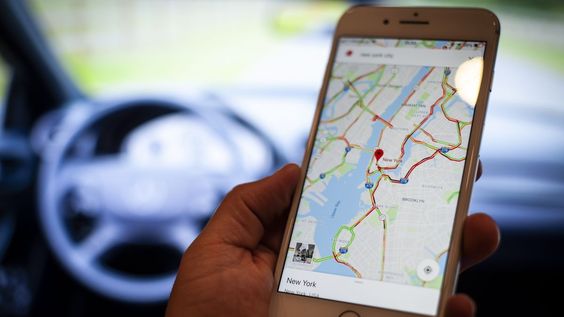Blogger Terbaik – Google Maps merupakan suatu aplikasi penyedia layanan peta digital dan navigasi untuk menunjukkan sebuah rute ataupun lokasi.
Walau telah dirancang untuk menampilkan rute terbaik, akan tetapi terkadang Google Maps sering mengalami kesalahan ataupun eror, seperti memberikan rute yang kurang tepat atau kurang sesuai dalam menentukan titik lokasi. Hal-hal seperti ini membuat pengguna Google Maps menjadi sering tersesat.
Cara mengatasi Google Maps error perlu diketahui oleh setiap penggunanya. Hal ini cukup mudah dilakukan tanpa perlu bantuan orang lain.
Untuk mengatasi masalah pada Google Maps ini, berikut langkah-langkah yang perlu diperhatikan.
Cara Mengatasi Google Maps Error
1. Pastikan Koneksi Internet
Pastikan Anda memiliki koneksi internet yang baik. Sebab, Google Maps error bisa disebabkan karena koneksi internet yang kurang bagus.
2. Memperbarui Aplikasi Google Maps
Pastikan Anda sudah menggunakan Aplikasi versi terbaru. jika aplikasi Google Maps di hp belum diperbaharui segeralah untuk memperbaruinya. Pembaruan ini biasanya dapat mengatasi eror dan meningkatkan kinerja aplikasi.
3. Kosongkan Ruang
Jika aplikasi Google Maps error di ponsel Android maka pengguna dapat mengososngkan ruang dengan menghapus cache yang menumpuk di menu pengaturan. Caranya sebagai berikut.
- Buka Pengaturan
- Pilih opsi aplikasi
- Cari Aplikasi Google Maps, lalu klik
- Selanjutnya, pilih hapus cache.
Pastikan juga bahwa perangkat pengguna memiliki cukup ruang penyimpanan yang tersedia. Terkadang, masalah dapat terjadi jika penyimpanan hampir penuh
4. Restart Perangkat
Jika belum berhasil, cobalah untuk mematikan perangkat dan hidupkan kembali. Cara ini biasanya efektif untuk menyelesaikan berbagai error di aplikasi.
5. Periksa Izin Aplikasi
Pastikan aplikasi Google Maps memiliki izin yang diperlukan untuk mengakses lokasi pengguna. Adapun cara mengaktifkannya adalah sebagai berikut.
- Buka Pengaturan
- Pilih opsi aplikasi
- Pilih aplikasi Google Maps
- Pilih opsi Izin, lalu pastikan untuk menyalakan izin lokasi diaktifkan.
6. Mematikan VPN atau Proxy
Jika pengguna sedang menggunakan VPN atau Proxy, cobalah untuk menonaktifkannya sementara. Kadang-kadang, pengaturan ini dapat mengganggu koneksi jaringan dengan Google Maps.
(Dari berbagai sumber/ Mifta Khurokhmah)